
Vaizdo kreditas: Vaizdas „Microsoft“ sutikimas
Kai teksto eilutė netelpa į vieną langelį programoje „Excel 2013“, ji teka ant gretimų langelių. Tačiau jei kitas užpildytas langelis trukdytų, tekstas staigiai nutrūksta prie to langelio krašto. Norėdami išspręsti problemą nekeisdami paties teksto, pakeiskite langelio dydį, sujunkite langelius arba apvyniokite tekstą.
Patarimas
Jei formulės juostoje nematote teksto eilutės pabaigos, o ne pačiame langelyje, spustelėkite rodyklę žemyn formulės juostos pabaigoje, kad išskleistumėte juostą.
Ląstelės dydis
Numatytasis „Excel“ langelių plotis yra 80 pikselių pločio ir 24 pikselių aukščio. Paprastai to pakanka, kad būtų rodoma reikšmė, tačiau tai yra ankšta ilgoms teksto eilutėms. Stulpeliuose, kuriuose yra teksto, išplėskite langelio plotį, kad būtų daugiau vietos.
Dienos vaizdo įrašas
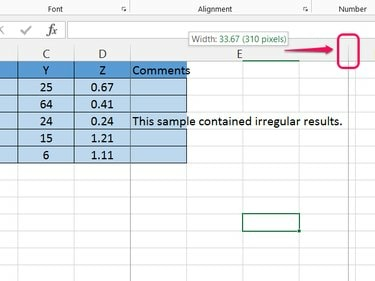
Vaizdo kreditas: Vaizdas „Microsoft“ sutikimas
Vilkite antraštės eilutės stulpelio kraštą – pagal stulpelio raidę – į dešinę. Vilkite, kol vertikali punktyrinė linija bus už ilgiausios teksto eilutės stulpelyje, tada atleiskite mygtuką.
Patarimas
Automatiškai nustatykite plotį dukart spustelėdami stulpelio kraštą, o ne vilkdami.
Sujungti langelius
Ląstelių sujungimas sujungia dvi ar daugiau ląstelių į vieną didesnę ląstelę. Sujunkite langelius, o ne keiskite stulpelio plotį, kai norite, kad tik vienos eilutės plotis būtų didesnis.
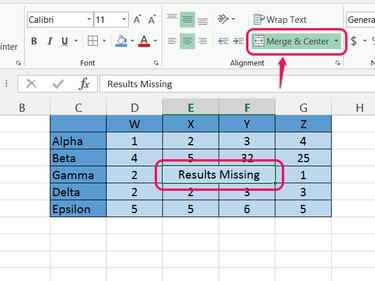
Vaizdo kreditas: Vaizdas „Microsoft“ sutikimas
Pasirinkite langelius, kuriuos norite sujungti, ir spustelėkite Sujungti ir centruoti skirtuke Pagrindinis. Norėdami sujungti necentruodami, atidarykite išskleidžiamąjį meniu ir pasirinkite Sujungti langelius vietoj to arba sujungę pakeiskite lygiavimą.
Įspėjimas
- Sujungtos ląstelės ne visada veikia taip, kaip tikėtasi. Pavyzdžiui, nuoroda į sujungtą langelį veikia tik tuo atveju, jei naudojate viršutinio kairiojo sujungto rinkinio langelio vietą.
- Sujungtų langelių iškirpimas ir įklijavimas (arba vilkimas) dažnai sukelia problemų. Norėdami sėkmingai perkelti sujungtą langelį, iškirpkite jį, įklijuokite kur nors toli nuo kitų užpildytų langelių, tada iškirpkite dar kartą ir įklijuokite atgal ten, kur iš tikrųjų norite.
Apvyniokite tekstą
Teksto įvyniojimas apsaugo nuo langelio teksto perpildymo iš langelio horizontaliai, kaip ir kaip Microsoft Word neleidžia tekstui perpildyti dešinėje puslapio pusėje.

Vaizdo kreditas: Vaizdas „Microsoft“ sutikimas
Pasirinkite langelį su perpildytu tekstu arba visą stulpelį ir spustelėkite Apvyniokite tekstą skirtuke Pagrindinis. „Excel“ prideda eilučių pertraukas ten, kur reikia, ir išplečia pasirinkto langelio aukštį, kad tilptų tekstas. Sureguliuokite stulpelio plotį, kaip norite, ir „Excel“ automatiškai atnaujins apvyniojimą.
Patarimas
Paspauskite Alt-Enter rašydami, kad pridėtumėte rankinį eilutės pertrauką langelyje.
Įspėjimas
Kadangi įvyniojant tekstą eilutės tampa aukštesnės, stulpeliuose be daug teksto paliekama daug tuščios vietos. Pabandykite pakoreguoti šrifto dydžius ir lygiavimus neigiamam poveikiui sumažinti. Visų pirma nustatant abu Vidurinis lygiavimas ir centras padeda retoms ląstelėms atrodyti geriau.




